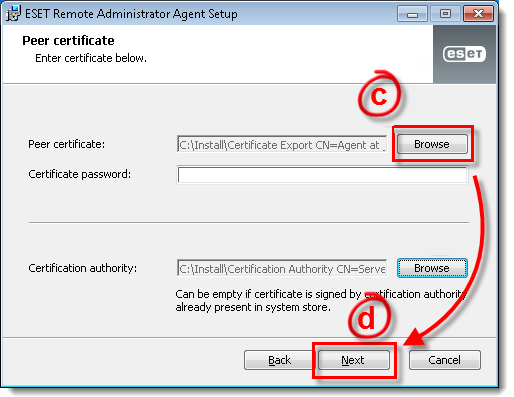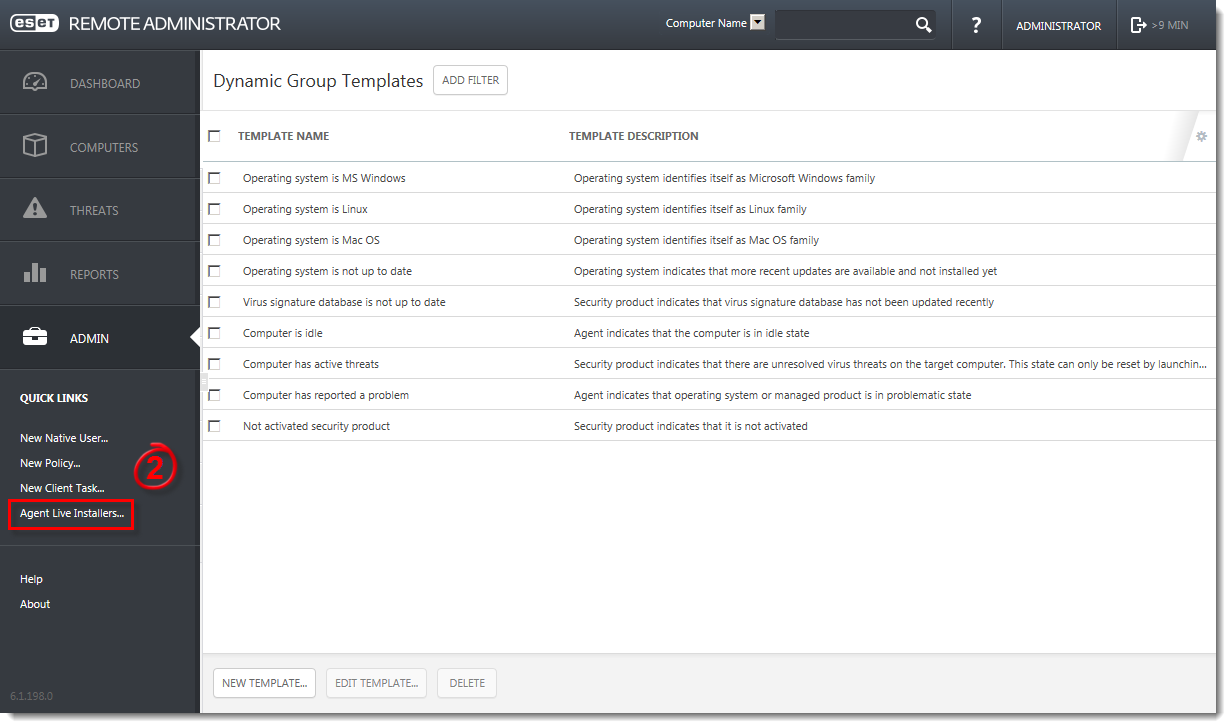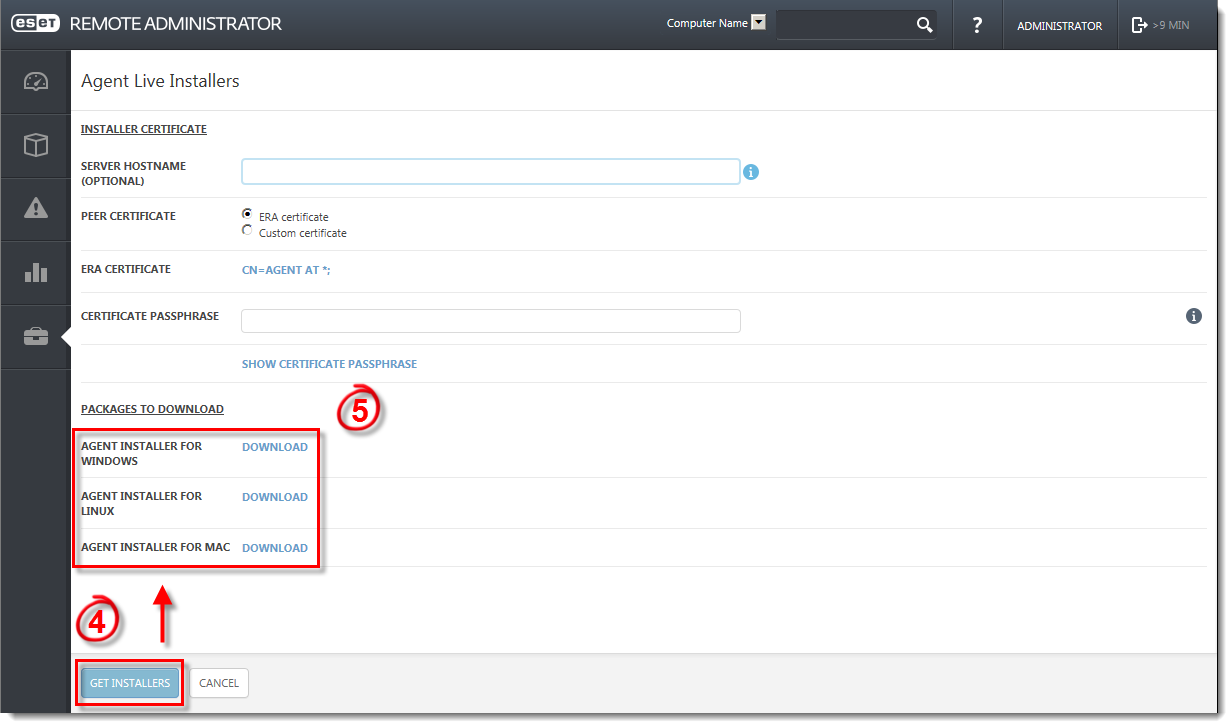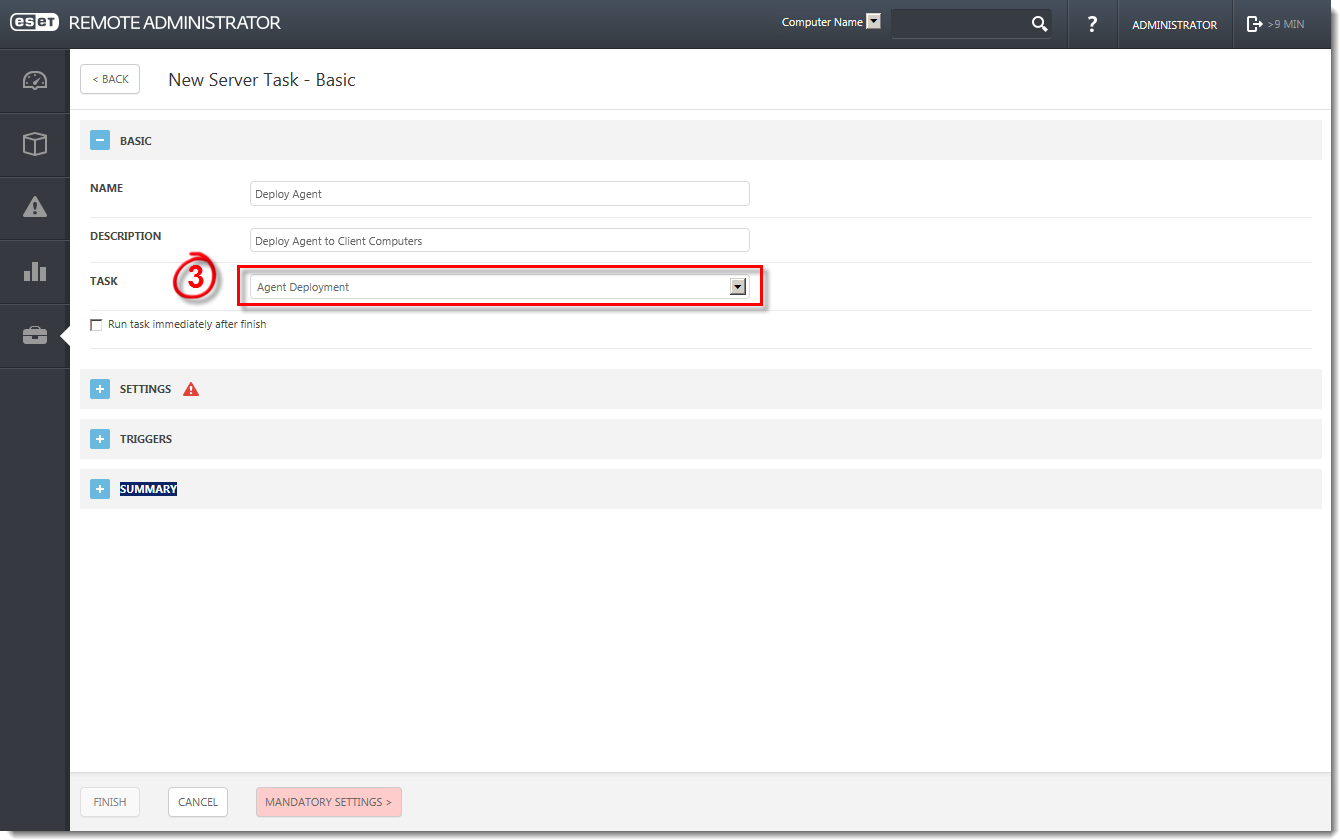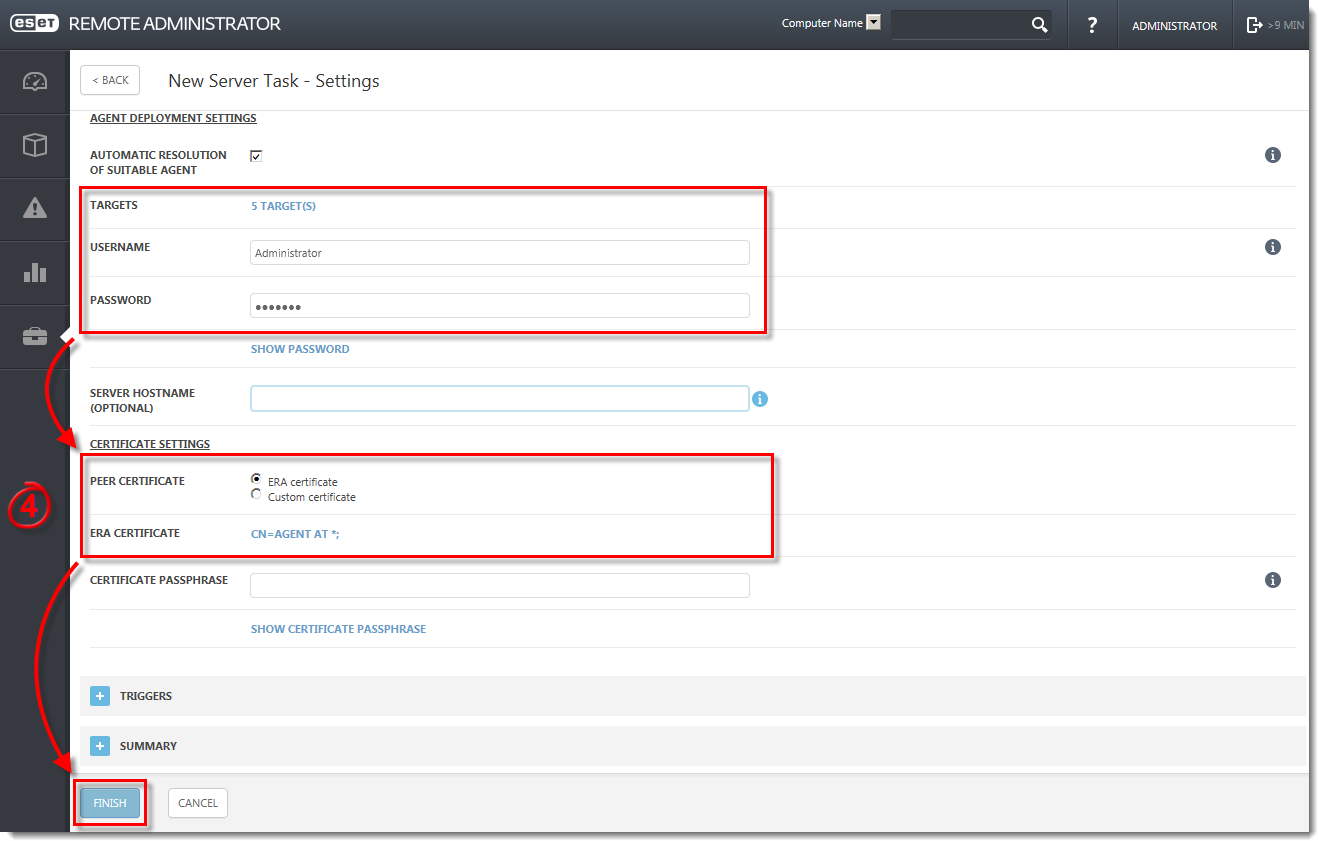Megoldás
Az ESET Remote Administrator Agent (ERA Agent) valósítja meg a kommunikációt a kliens számítógépek és az ESET Remote Administrator (ERA) komponensei között (pl. ERA Proxy Server, ERA Server). Az ERA Agent-et minden számítógépre fel kell telepíteni, ahol valamilyen ESET Remote Administrator komponens vagy ESET végpontvédelmi termék fut. Az ERA Agent telepíthető Live Installer segítségével, távolról vagy lokálisan. Tekintse meg az alábbi leírásokat az Ön számára legjobb megoldás kiválasztásához, majd kattintson a nevükre a módszer részletes ismertetéséhez:
- ERA Agent Live Installer — A kliens számítógépek egy előre konfigurált Live Installer csomagot kapnak az ERA Server-től egy (.bat) fájl formájában. A rendszergazda vagy a felhasználók le tudják futtatni a fájlt az ERA Agent telepítéséhez. Ez a közepes méretű hálózatok esetén javasolt megoldás.
- Távtelepítés — Az ERA Web Console segítségével a rendszergazda felderítheti a távadminisztrálni kívánt munkaállomásokat, majd lefuttat egy feladatot az ERA Agent háttérben történő telepítésére. Ez a nagyméretű hálózatok esetén javasolt.
- Lokális telepítés — Ez a módszer akkor lehet szükséges, ha a célszámítógép semmilyen formában nem tud kommunikálni az ERA Server-rel, vagy ha a fenti megoldások nem jártak eredménnyel.
I-es módszer: ERA Live Installer
- Nyissa meg az ESET Remote Administrator Web Console-t (ERA Web Console) a böngészőjében, majd jelentkezzen be.
- A baloldalról beúszó menüben kattintson az Agent Live Installers opcióra.
Kattintson a nagyobb mérethez
- Kattintson a Choose opcióra az ERA Certificate sorban, válassza ki az Agent-hez használatos tanúsítványt, majd kattintson az OK gombra.
Kattintson a nagyobb mérethez
- Kattintson a Get Installers gombra. Ekkor megjelennek a különböző operációs rendszereknek megfelelő Agent telepítők letöltési linkjei.
- Kattintson a Download gombra a szükséges telepítő fájl(ok) mellett, majd küldje el a telepítőket a kliensgépekre. Jegyezze fel, hogy hová mentette a .zip fájlt.
Kattintson a nagyobb mérethez
- Juttassa el az imént lementett telepítőt a kliensekre e-mailben, vagy megosztott mappa vagy hordozható eszköz segítségével (pl. USB, CD).
- A kliens számítógépen tömörítse ki a Live Installer fájlt.
- A kliens számítógépen kattintson duplán a telepítő futtatható fájljára a telepítés megkezdéséhez. Kövesse a telepítővarázsló lépéseit a telepítés befejezéséhez.
II-es módszer: Távtelepítés
- Nyissa meg az ESET Remote Administrator Web Console-t (ERA Web Console) a böngészőjében, majd jelentkezzen be.
-
Az Admin
 → Server Task menüben válassza ki az Agent Deployment elemet, majd kattintson a New gombra.
→ Server Task menüben válassza ki az Agent Deployment elemet, majd kattintson a New gombra.
Kattintson a nagyobb mérethez
- Válassza ki az Agent Deployment lehetőséget a legördíthető Task menüben.
Kattintson a nagyobb mérethez
-
Nyissa le a Settings részt, majd adja meg az alábbi beállításokat (a * jelölésűek megadása kötelező). Ha végzett, kattintson a Finish gombra.
- Automatic resolution of suitable Agent — Amennyiben többféle operációs rendszerre telepít (Windows, Linux, Mac OS X), jelölje be ezt a lehetőséget, hogy automatikusan az operációs rendszernek megfelelő Agent telepítő induljon el a kliens gépeken.
- * Targets — Válassza ki azokat a klienseket, amelyeken szeretné telepíteni az Agent-et. Kattintson a Target(s) feliratra, majd a csoportok vagy számítógépek megjelölését követően kattintson az OK gombra.
- * Username/Password — Egy olyan felhasználónév és jelszó megadása szükséges, amely az adott számítógép(ek)en rendelkezik rendszergazdai jogosultságokkal az Agent telepítéséhez.
- Server hostname — Megadhatja a szerver nevét, amennyiben nem az aktuális szerverhez szeretné csatlakoztatni a klienseket.
- * Peer certificate/ERA certificate— Ez egy biztonsági tanúsítvány, illetve annak kiállítója az Agent telepítéséhez. Használhatja az alapértelmezett tanúsítványt és kiállítóját, vagy használhat saját tanúsítányokat is.
- Custom certificate — Amennyiben szeretne saját tanúsítványt használni az Agent telepítéséhez és hitelesítéshez, azt itt adhatja meg.
- Certificate passphrase — Ha a tanúsítvány jelszót használ, az itt adható meg.
Kattintson a nagyobb mérethez
- A beállításokat a Summary részen tekintheti át.
III-as módszer: Lokális telepítés
-
Töltse le az Agent telepítő csomagját. Internetkapcsolattal nem rendelkező számítógépek esetén töltse le a fájlt egy számítógépen, ahol erre van lehetőség, majd juttassa el a telepítő fájlt a cél számítógépre egy hordozható eszköz segítségével.
- Futtassa a telepítőt az Agent telepítéséhez. A felhasználási feltételek elfogadását követően választhat a következő telepítési módok között: Server assisted installation vagy Offline installation.
Server-assisted installation:
Ehhez a módszerhez a kliensnek el kell tudnia érnie az ERA Server-t hálózaton keresztül. Ez a módszer jelenleg nem megoldható OS X számítógépeken.
- Jelölje be a Server assisted installation opciót. Adja meg az ERA Server nevét (vagy IP címét) a Server host mezőben, és a Server port-ot (az alapértelmezett port a 2222-es), amennyiben az alapértelmezettől eltérő portot használ. Kattintson a Next gombra.
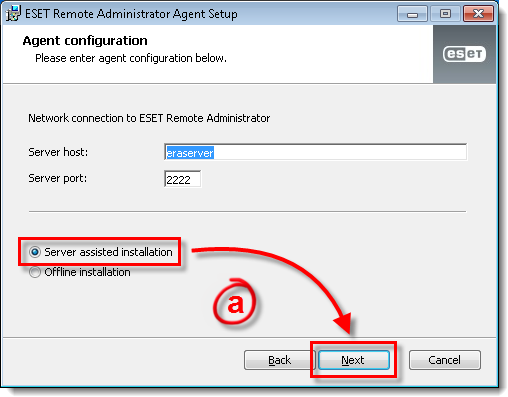
- Adja meg az ERA Web Console eléréséhez szükséges felhasználónevet és jelszót, hogy az Agent le tudja tölteni az új tanúsítványt.
- A Choose custom static group lehetőséget kiválasztva a legördíthető menüből megadhatja, hogy a telepített kliens melyik statikus csoportba kerüljön be.
Offline installation:
Ez a javasolt telepítési módszer abban az esetben, ha a kliens számítógép nem tudja elérni hálózaton keresztül az ERA Server-t, illetve OS X számítógépek esetén.
- Jelölje be a Offline installation opciót. Adja meg az ERA Server nevét (vagy IP címét) a Server host mezőben, és a Server port-ot (az alapértelmezett port a 2222-es), amennyiben az alapértelmezettől eltérő portot használ. Kattintson a Next gombra.
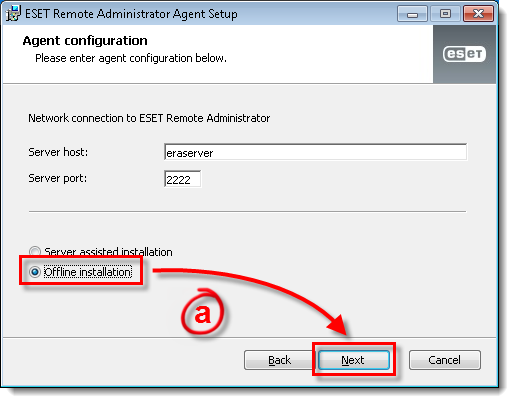
-
Az ERA Web Console-ban az Admin
 → Certificates → Peer Certificates menüben válassza ki a telepítéshez használni kívánt tanúsítványt, majd kattintson az Export gombra. Juttassa el az exportált tanúsítványt a kliens számítógépre egy hordozható eszköz segítségével.
→ Certificates → Peer Certificates menüben válassza ki a telepítéshez használni kívánt tanúsítványt, majd kattintson az Export gombra. Juttassa el az exportált tanúsítványt a kliens számítógépre egy hordozható eszköz segítségével. - Az Agent telepítővarázslójában kattintson a Browse gombra a Peer certificate sorban, majd válassza ki az imént exportált tanúsítványt. Amennyiben a Certificate authority már megtalálható az ERA-ban, ezt a mezőt üresen hagyhatja.
- Ha végzett, kattintson a Next gombra. Az Agent megfelelő működését az C:ProgramDataESETRemoteAdministratorAgentLogsstatus.html fájl megnyitásával ellenőrizheti.
-
Az ERA Web Console-ban az Admin